티스토리 뷰
요즘 인터넷상에 유해한 콘텐츠들이 많아 아이들이 볼까 걱정이 많은 부모님들이 많습니다. 이러한 걱정을 덜 수 있는 방법으로 자녀 보호와 모니터링을 하는 서비스인 구글 패밀리링크가 있습니다. 이에 대한 설치 및 삭제 방법에 대해 알아보겠습니다.
패밀리링크 설치방법
패밀리링크는 부모가 아이의 스마트폰을 감시하기 어려울 때 어플을 통해 아이의 휴대폰을 제어하고 감독할 수 있도록 하는 방법입니다. 설치 방법은 아래와 같습니다.
설정 1. (부모 휴대폰)
1. 먼저, 휴대폰 설정> 디지털 웰빙 및 자녀보호기능을 선택해 줍니다.
2. 자녀 보호 기능> 패밀리링크 사용> 시작하기 선택을 해줍니다.
3. "부모"를 선택한 후 패밀리 링크받기를 선택합니다.
4. 어플을 다운로드합니다. (위의 다운로드하기 버튼을 클릭하시면 다운로드 페이지로 넘어가니 참고해 주세요.)
5. 자녀 구글 계정> 자녀의 기기 가져오기 (확인)을 눌러줍니다.

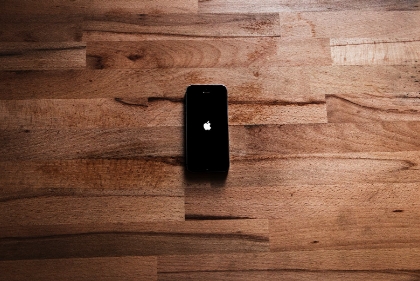

설정 2. (자녀 휴대폰)
1. 부모 휴대폰 설정에서의 설치까지 동일한 방법으로 진행해 줍니다.
2. 누가 이 기기를 사용할 예정인지 묻는 부분에서 어린이 또는 청소년을 선택해 줍니다.
3. 자녀의 구글 계정 선택 후, 부모 구글계정 확인
4. 감독기능정보를 확인합니다.
5. 자녀의 비밀번호를 설정한 후 동의 안내 메시지에 허용을 선택해 줍니다.
만약 아이가 구글계정이 없거나 만들 수 없는 상황이라면 부모의 계정으로 로그인한 뒤 자녀보호기능을 활성화하면 되니 참고하시기 바랍니다.
패밀리 링크 설정 방법
부모는 어플 또는 PC로 다음과 같은 관리가 가능합니다.
1. 콘텐츠 필터링을 통해 사용연령에 맞는 앱에 접근이 가능하도록 합니다.
2. 화면이용시간을 제한할 수 있습니다.
앱에서 자녀 선택> 하단 중간의 제어 버튼> '일일한도' 설정으로 시간과 분 설정
3. 앱 설치에 대한 승인
아이가 다운로드하려는 앱을 확인하여 승인 또는 차단이 가능합니다.
앱에서 자녀 선택> 제어> 앱 제한 버튼 허용하거나 차단하고자 하는 앱 이름 선택> 차단
4. 위치 추적 기능
아이의 위치를 GPS를 통해 실시간으로 파악하여 위치추적기의 기능을 활용할 수 있습니다.
이를 활용하면 아이가 학교나 학원에 갈 시간에 다른 곳으로 이탈하지는 않았는지 확인할 수 있습니다.
앱에서 위치 선택> 설정> 위치 찾기를 설정할 자녀 선택> 사용 클릭
5. 구매 승인 기능
유료 콘텐츠를 구매 시 이를 승인하거나 거절할 수 있습니다.
앱에서 자녀선택> 자녀보호기능> 구매 및 다운로드 승인 메뉴에서 승인필요> 승인을 요청하려는 구매유형 선택 (전체 콘텐츠, 가족 결제수단을 사용한 모든 구매, 인앱구매, 승인필요 없음)


패밀리링크 해제방법
아이의 독립성과 개인정보 보호를 위해 관리가 더 이상 필요 없어질 경우 3가지 방법으로 해제가 가능합니다.
1. 부모 휴대폰
앱 접속> 자녀선택> 제어> 계정설정> 계정정보> 감독기능 중지 (부모의 계정인증을 필요로 할 수 있음.)
2. 자녀 휴대폰
설정> 구글> 자녀보호기능> 오른쪽 상단에 더 보기> 감독기능중지> 부모임을 인정
3. 아이 생일변경으로 해제 (가장 쉬운 방법)
앱에서 자녀 계정 선택>만 14세가 되는 다음날로 생일을 지정
이렇게 하면 다음날 아이의 구글 메일로 이메일이 도착하고, 메일 내의 링크에서 자녀가 계정을 직접 관리하는 것으로 패밀리 링크가 해제됩니다.






문제 시 웹사이트와 플러그인을 최신으로 업데이트해 주시고 그래도 문제가 생긴다면 웹사이트 서버의 문제일 수 있으니 참고하기 바랍니다.
